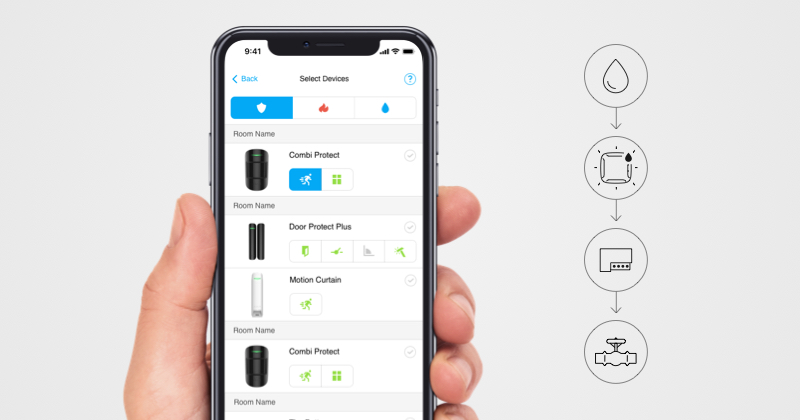
Система безопасности Ajax позволяет настроить реакцию Relay, WallSwitch и Socket в ответ на тревогу, изменение режима охраны или по расписанию. Систему безопасности можно запрограммировать на смену режима охраны по расписанию и реакцию устройства автоматизации на нажатие Button в режиме управления.
Используйте сценарии, чтобы автоматизировать систему безопасности и сократить количество рутинных действий. Например, настройте перекрытие воды по тревоге датчика протечки LeaksProtect, включение обогревателя по расписанию или автоматическое закрытие электрозамка при постановке на охрану.
Для создания сценария вам необходим хаб с версией OS Malevich 2.8 и выше, подключенные и активные Relay, WallSwitch или Socket. Версии приложений, которые поддерживают сценарии:
- Ajax для iOS не ниже 2.13
- Ajax для Android не ниже 2.16
- Ajax PRO для iOS не ниже 1.6
- Ajax PRO для Android не ниже 1.6
- Ajax PRO Desktop не ниже 2.4.0
Сценарии настраиваются в приложениях Ajax только пользователем с правами администратора.
В системе безопасности Ajax доступны такие типы сценариев:
- По нажатию Button — устройство автоматизации срабатывает по длинному или короткому нажатию Button в режиме управления.
- По тревоге — сценарий запускается по тревоге одного или нескольких датчиков, определенных сенсоров датчиков, а также по нажатию тревожной кнопки.
- По расписанию — сценарий запускается в установленное пользователем время. Этот тип сценария может включать как действие устройства автоматизации, так и смену режима системы безопасности.
- При смене режима охраны — устройство автоматизации срабатывает при постановке/снятии с охраны группы или всей системы безопасности, а также при активации Ночного режима.
Количество сценариев по тревоге, нажатию Button или по расписанию зависит от аппаратных возможностей хаба: Hub позволяет создать до 5 сценариев, Hub 2 — до 32, Hub Plus и Hub 2 Plus — до 64.
В то же время можно создать только один сценарий реакции на смену режима охраны для каждого устройства автоматизации. Сценарии этого типа не учитываются в общем лимите сценариев хаба.
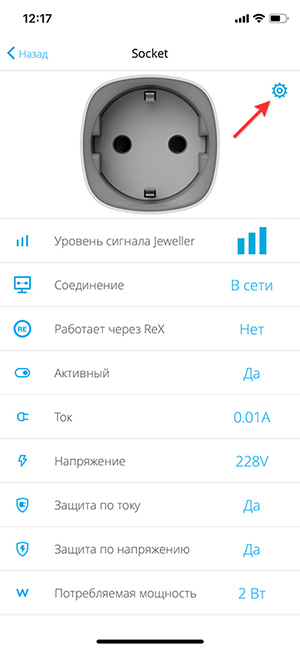
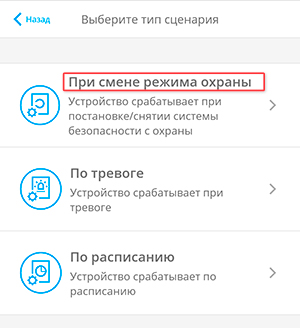
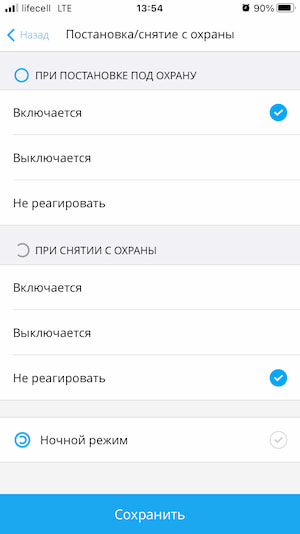
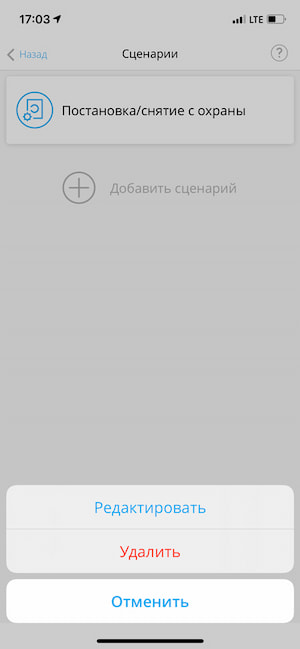
Реакция на смену режима охраны

Сценарий этого типа позволяет запрограммировать действие устройства автоматизации при постановке системы под охрану, снятии с охраны или активации Ночного режима.
Чтобы запрограммировать реакцию на смену режима охраны:
- Откройте приложение Ajax и перейдите во вкладку Устройства.
- Нажмите на нужное устройство (Relay, WallSwitch или Socket).
- Перейдите в меню Настройки, нажав на иконку с шестеренкой
.
- Перейдите в меню Сценарии и нажмите Создать сценарий, если создаете сценарий впервые, или Добавить сценарий, если в системе безопасности уже есть созданные сценарии.
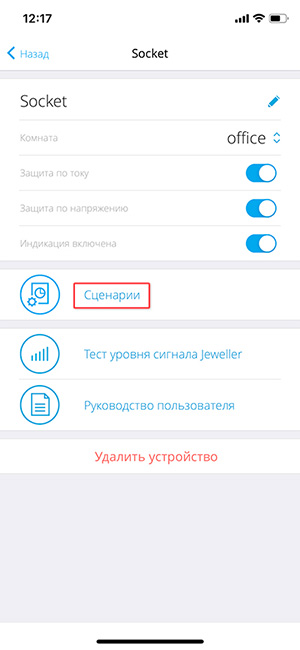
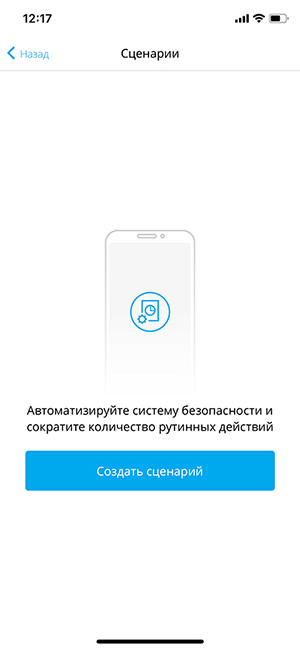
- Зайдите в подменю При смене режима охраны.
- Выберите необходимое действие: Включается, Выключается или Не реагировать — в разделе При постановке под охрану и При снятии с охраны.
Нельзя создать сценарий “Не реагировать” одновременно для постановки и снятия с охраны.
- Задайте, будет ли реагировать устройство на активацию Ночного режима. При включении/выключении Ночного режима устройство будет выполнять действия, заданные для постановки/снятия с охраны. Отдельная реакция на активацию Ночного режима не предусмотрена.
- Нажмите Сохранить — сценарий отобразится в списке сценариев устройства.
Пользователь может создать только один сценарий реакции на смену режима охраны для одного устройства автоматизации (Relay, WallSwitch или Socket). Такой сценарий всегда отображается вверху списка сохраненных сценариев под именем Постановка/снятие с охраны.
Чтобы удалить или редактировать сценарий, нажмите на него в списке сценариев.
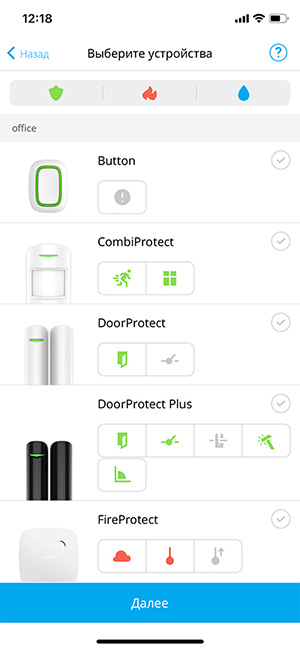
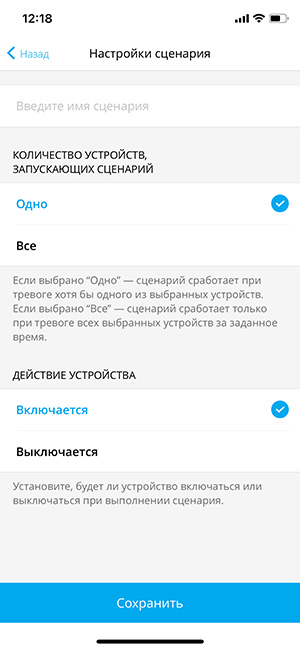
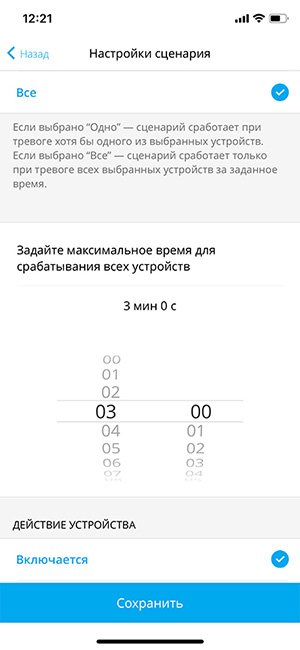
Сценарий по тревоге

Вы можете настроить реакцию устройства автоматизации на тревогу одного, нескольких или всех устройств системы безопасности. Комбинированные датчики могут регистрировать несколько видов тревог, и вы можете настроить реакцию на все виды тревог, часть или только на одну из них. К примеру, настройте включение света, если DoorProtect Plus зафиксирует удары по двери, или закрытие рольставен, если CombiProtect зафиксирует разбитие окна.
Чтобы создать сценарий по тревоге:
- Откройте приложение Ajax и перейдите во вкладку Устройства.
- Нажмите на нужное устройство (Relay, WallSwitch или Socket).
- Перейдите в меню Настройки, нажав на иконку с шестеренкой
.
- Перейдите в меню Сценарии и нажмите Создать сценарий, если создаете сценарий впервые, или Добавить сценарий, если в системе безопасности уже есть созданные сценарии.
- Зайдите в подменю По тревоге.
Выбор устройства
В меню выбора устройств отображаются все датчики, подключенные к вашей системе безопасности Ajax. Список датчиков можно сортировать по типу тревоги:
— Вторжение
— Пожар
— Затопление
Нажмите на устройство, чтобы выбрать все доступные для него виды тревог. В таком случае сценарий будет запускаться, если сработает один из сенсоров комбинированного датчика. Например, устройство автоматизации будет срабатывать, когда CombiProtect зафиксирует либо движение, либо разбитие стекла.
Нажмите на иконку вида тревоги, чтобы сценарий запускался при срабатывании конкретного сенсора датчика.
Обозначения видов тревог:
— обнаружение движения датчиком MotionProtect, MotionProtect Plus, CombiProtect, MotionProtect Curtain, MotionProtect Outdoor, MotionCam, MotionCam Outdoor;
— обнаружено движение, левая сторона DualCurtain Outdoor;
— обнаружено движение, правая сторона DualCurtain Outdoor;
— обнаружение открытия двери/окна датчиками DoorProtect, DoorProtect Plus;
— обнаружение разбития стекла датчиками GlassProtect, CombiProtect;
— обнаружение изменения угла расположения датчика DoorProtect Plus;
— обнаружение удара датчиком DoorProtect Plus;
— срабатывание внешнего датчика, подключенного к Transmitter, DoorProtect, DoorProtect Plus или GlassProtect;
— тревога по смещению, зафиксированная акселерометром Transmitter;
— обрыв провода датчика движения роллет, подключенного к DoorProtect Plus;
— срабатывание датчика открытия рольставен, подключенного к DoorProtect Plus;
— нажатие на тревожную кнопку Button, DoubleButton, SpaceControl, KeyPad Plus или KeyPad;
Для запуска сценария по нажатию тревожной кнопки необходимо указать устройство Button, DoubleButton, SpaceControl, KeyPad Plus или KeyPad. Запуск сценария по нажатию тревожной кнопки из приложения не предусмотрен.
— обнаружение превышения пороговой температуры (+59°С ±2°С) датчиками FireProtect, FireProtect Plus;
— обнаружение скачка температуры (на 30°C за 30 минут) датчиками FireProtect, FireProtect Plus;
— выявление задымления датчиками FireProtect, FireProtect Plus;
— обнаружение опасной концентрации угарного газа датчиком FireProtect Plus;
— попадание воды на контакты датчика протечки LeaksProtect.
Если какой-либо из видов тревог недоступен для выбора, проверьте, включен ли соответствующий сенсор в настройках датчика.
Выбрав необходимые устройства и виды тревог, нажмите Далее — вы перейдете к настройке сценария.
Настройка сценария
Для настройки сценария по тревоге:
- Введите имя сценария.
- Задайте Количество устройств, запускающих сценарий. Если выбрано “Одно”, сценарий сработает при тревоге хотя бы одного из устройств. Если выбрано “Все”, сценарий сработает только при тревоге всех выбранных устройств.
- Задайте Максимальное время для срабатывания всех устройств. Установите время, в течение которого устройства должны сработать для запуска сценария. Если устройства не подняли тревогу в рамках заданного отрезка времени, таймер обнуляется и сценарий не запускается.
Параметр доступен, только если выбрано “Все” в блоке Количество устройств, запускающих сценарий.
- Задайте Действие устройства. Установите, включается или выключается устройство автоматизации при выполнении сценария.
- Нажмите Сохранить — сценарий отобразится в списке сценариев устройства.
Чтобы удалить или редактировать сценарий, нажмите на него в списке сценариев. Также вы можете выключить сценарий, и его настройки сохранятся. Для этого воспользуйтесь переключателем справа от названия сценария.
Сценарий занимает память хаба независимо от того, включен он или выключен.
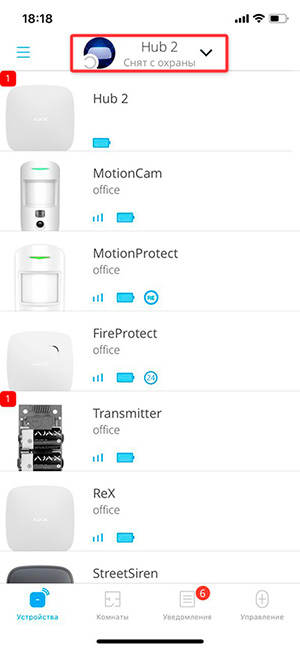
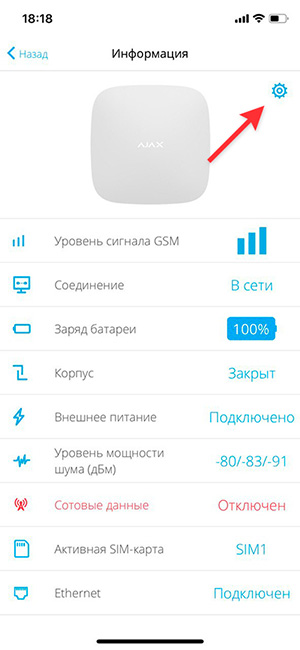
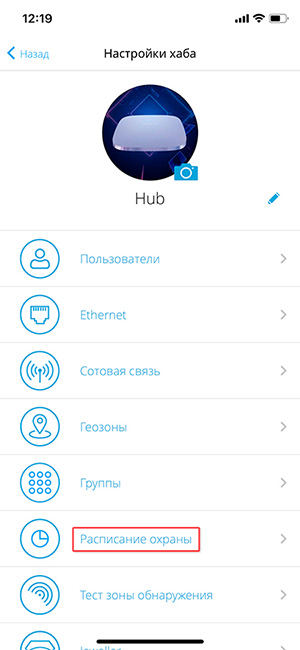
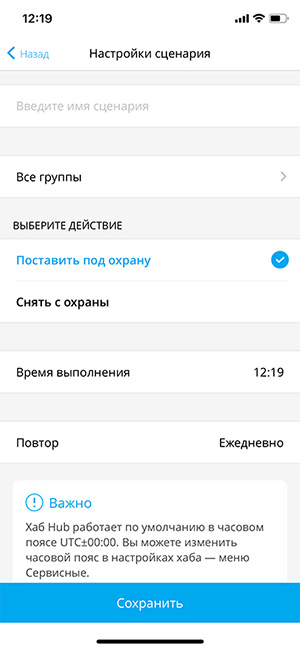
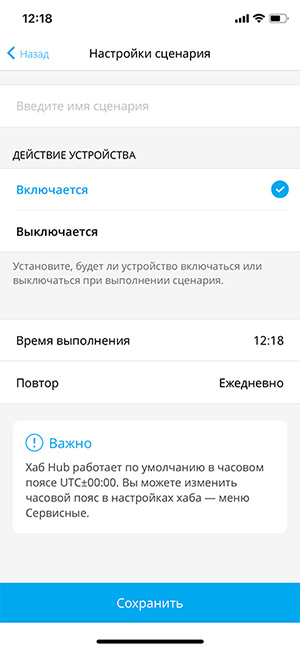
Сценарий по расписанию
Задать действие по расписанию можно как для устройства автоматизации (Socket, WallSwitch, Relay), так и для охранной группы или всей системы безопасности. Этот тип сценариев использует часовой пояс, заданный в настройках хаба. Поэтому, перед тем как создавать сценарий по расписанию, задайте корректный часовой пояс в настройках хаба — меню Сервисные.
Постановка/снятие с охраны по расписанию
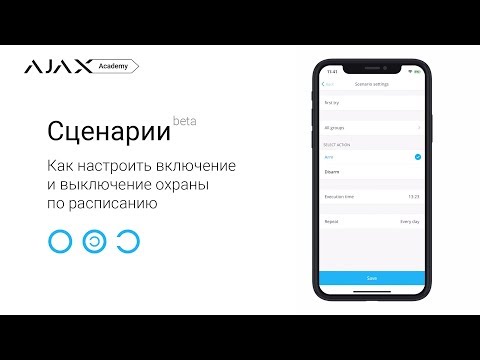
Чтобы создать и настроить сценарий постановки/снятия с охраны:
- Откройте приложение Ajax и выберите нужный хаб в меню вверху экрана. Перейдите во вкладку Устройства.
- Выберите хаб из списка устройств и зайдите в его настройки, нажав на иконку с шестеренкой
.
- Зайдите в меню Расписание охраны.
- Нажмите Создать сценарий, если создаете сценарий впервые, или Добавить сценарий, если в системе безопасности уже есть созданные сценарии.
- Введите имя сценария.
- Выберите Объекты охраны. Отметьте группы, которых будет касаться выбранное действие. Если на хабе активирован режим групп, вы сможете выбрать конкретные группы или все группы сразу. Если режим групп не активирован, можно выбрать только хаб или Ночной режим.
- Выберите действие. Установите, включается или выключается охрана в заданное время.
- Задайте Время выполнения.
- Задайте периодичность выполнения сценария в разделе Повтор, отметив необходимые дни недели. Если задано Никогда, сценарий будет выполнен единоразово.
- Нажмите Сохранить — сценарий отобразится в списке сценариев хаба.
Запланированное действие устройства автоматизации

Сценарий по расписанию позволяет управлять электропитанием приборов, подключенных к устройствам автоматизации.
Чтобы создать сценарий по расписанию:
- Откройте приложение Ajax и перейдите во вкладку Устройства.
- Нажмите на нужное устройство (Relay, WallSwitch или Socket).
- Перейдите в меню Настройки, нажав на иконку с шестеренкой
.
- Зайдите в подменю По расписанию.
- Введите имя сценария.
- Задайте Действие устройства. Установите, включается или выключается устройство автоматизации при выполнении сценария.
- Задайте Время выполнения.
- Задайте периодичность выполнения сценария в разделе Повтор, отметив необходимые дни недели. Если задано Никогда, сценарий будет выполнен единоразово.
- Нажмите Сохранить — сценарий отобразится в списке сценариев устройства.
Чтобы удалить или редактировать сценарий, нажмите на него в списке сценариев. Также вы можете включить сценарий, и его настройки сохранятся. Для этого воспользуйтесь переключателем справа от названия сценария.
Сценарий занимает память хаба независимо от того, включен он или выключен.
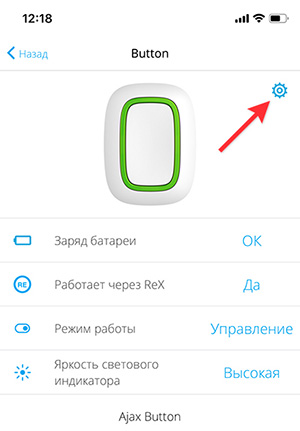
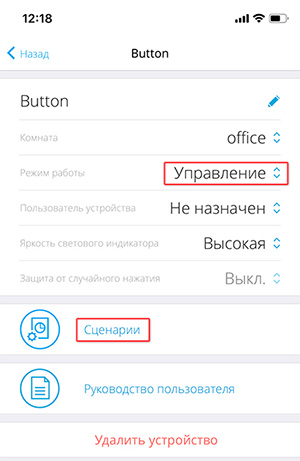
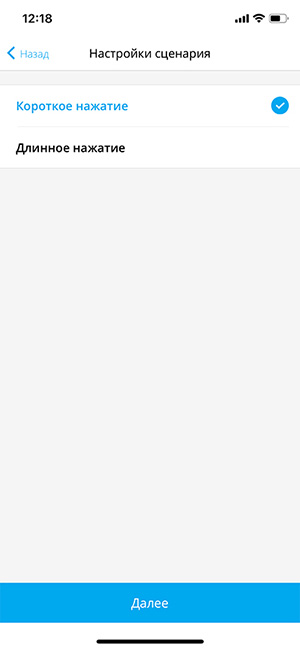
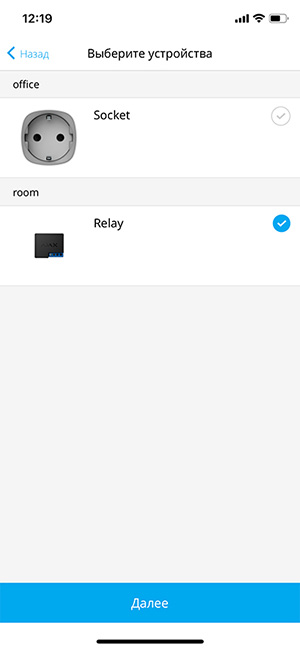
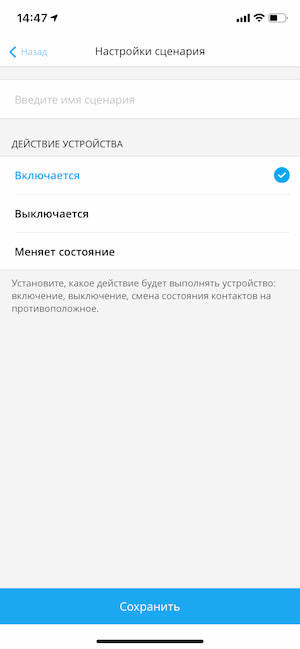
Реакция на нажатие Button
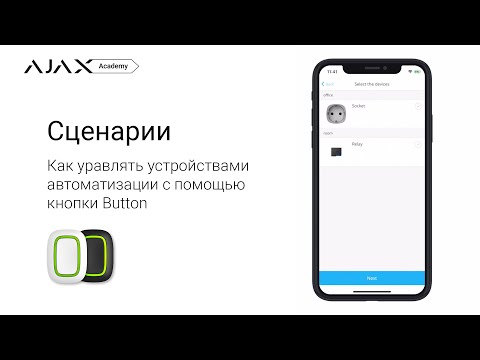
В режиме кнопки управления Button имеет две опции нажатия: короткое и длинное (кнопка зажата более чем на 3 секунды). Эти нажатия могут провоцировать выполнение действия одним или несколькими устройствами автоматизации: Relay, WallSwitch или Socket.
В режиме тревожной кнопки Button не имеет опций длинного и короткого нажатия, однако может участвовать в сценарии по тревоге.
Чтобы привязать действие устройства автоматизации к длинному или короткому нажатию Button:
- Откройте приложение Ajax и перейдите во вкладку Устройства.
- Выберите Button в списке устройств и перейдите в настройки, нажав на иконку с шестеренкой
.
- Выберите режим Управление в разделе Режим работы.
- Нажмите на Button, чтобы изменения сохранились.
- Перейдите в меню Сценарии и нажмите Создать сценарий, если создаете сценарий впервые, или Добавить сценарий, если в системе безопасности уже есть созданные сценарии.
- Выберите опцию нажатия для запуска сценария: Короткое или Длинное.
- Выберите устройство автоматизации, которое будет выполнять действие.
- Введите имя сценария и задайте Действие устройства, которое будет выполняться по нажатию Button.
- Включается
- Выключается
- Меняет состояние
- Нажмите Сохранить — сценарий отобразится в списке сценариев устройства.
Чтобы удалить или редактировать сценарий, нажмите на него в списке сценариев. Также вы можете выключить сценарий, и его настройки сохранятся. Для этого воспользуйтесь переключателем справа от названия сценария.
Сценарий занимает память хаба независимо от того, включен он или выключен.
